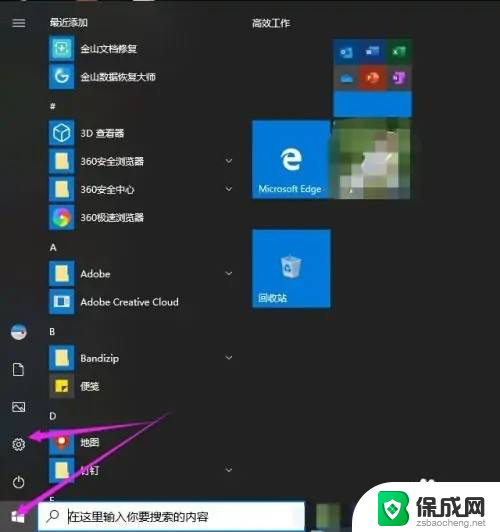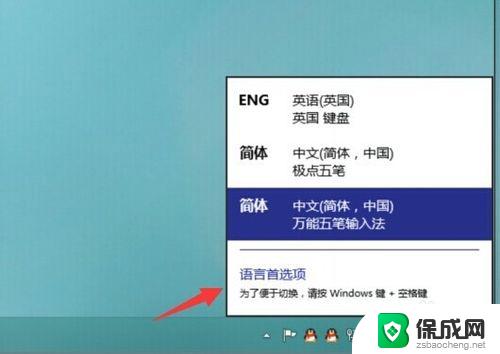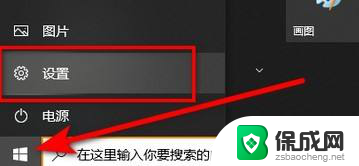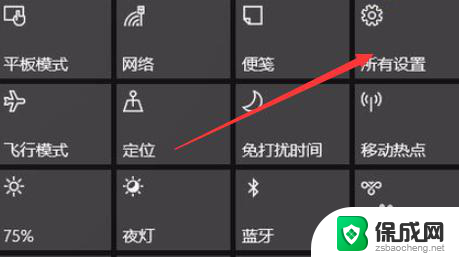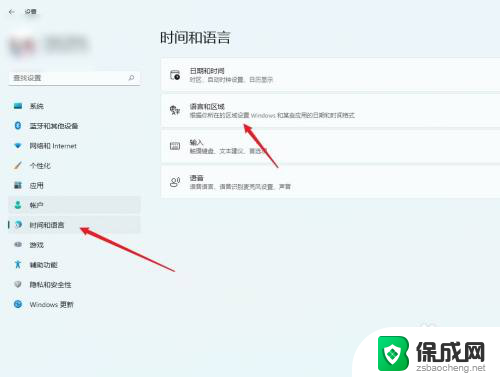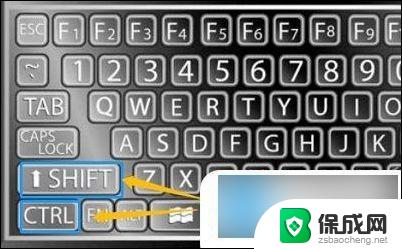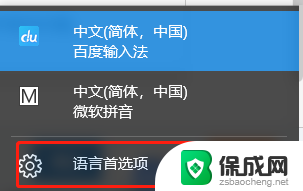win10系统怎么打字 win10输入法切换方法
更新时间:2024-04-19 08:34:52作者:zsbaocheng
Win10系统是目前最流行的操作系统之一,其强大的功能和用户友好的界面深受用户喜爱,在Win10系统中,打字输入法的切换是我们常用的操作之一。通过简单的快捷键或者鼠标点击,我们可以在不同的输入法之间自由切换,从而满足我们日常的文字输入需求。下面就让我们一起来了解一下Win10系统中打字输入法的切换方法吧!
win10系统怎么打字
方法一: 组合键
1、按下“ Shift ”+“ Ctrl ”切换,这个方法适用于一切Windows系统;

2、按下“ win ”+“ 空格键 ”,这是win10独有的方法。按下后系统输入法就会出现在右侧供用户选择。
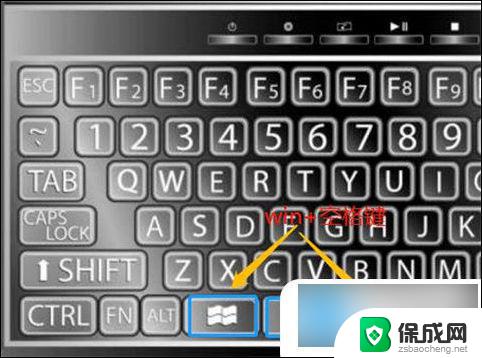
方法二: 控制面板进行切换
1、首先打开电脑进入设置,选择进入“ 设备 ”设置。
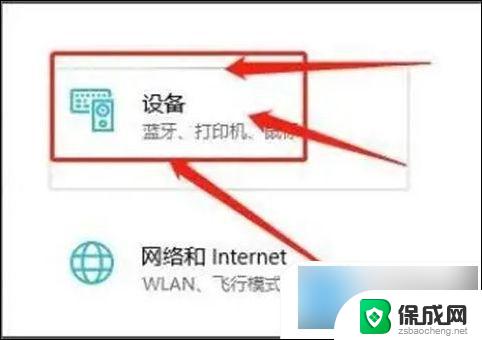
2、在设备设置页,选择“ 输入 ”选项。
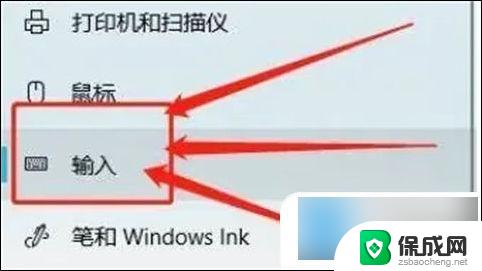
3、在输入设置页,点击“ 高级键盘设置 ”。

4、找到切换输入法,进行设置。

以上就是Windows 10系统的打字方法,如果你遇到了这种情况,可以按照以上小编的方法进行解决,希望这些方法能够帮助到大家。